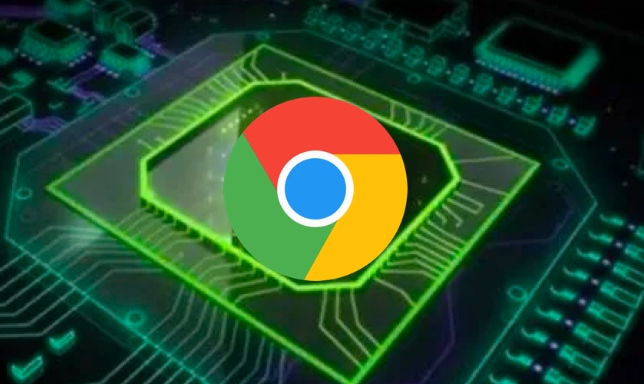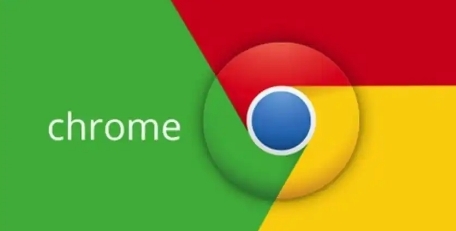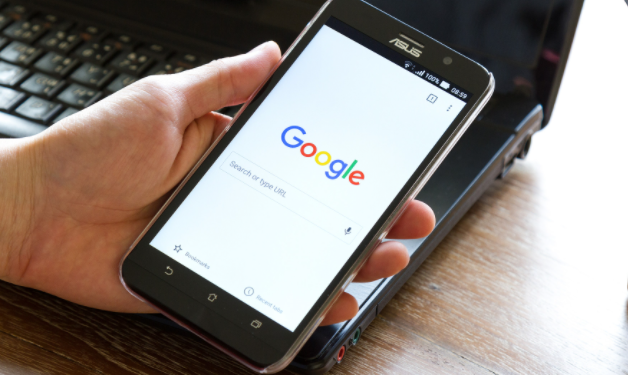如何通过Google Chrome管理下载的文件和记录
时间:2025-06-23
来源:谷歌浏览器官网

首先,查看下载文件。点击浏览器右下角的下载箭头图标,可打开下载列表,查看正在下载或已下载完成的文件。双击文件名可直接打开文件所在文件夹,方便快速找到文件。
其次,设置下载路径。进入浏览器设置,在“高级”选项中找到“下载位置”,可选择将文件下载到指定的文件夹,如桌面、文档等,方便统一管理下载的文件。
再者,清除下载记录。在下载列表中,右键点击不需要的记录,选择“删除”即可清除单条记录。若想全部清除,可在设置中找到“隐私与安全”,点击“清除浏览数据”,选择清除下载记录,这样能保护隐私并保持下载列表的整洁。
另外,对下载文件进行分类整理。根据文件类型或用途,在文件夹中创建不同的子文件夹,将下载的文件移动到相应文件夹中,便于后续查找和使用。
还可以通过安装扩展程序来增强下载管理功能,如“Download Manager”等扩展,提供更多的下载控制和管理选项。